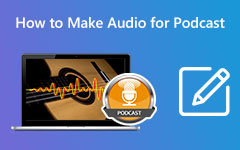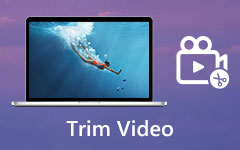احصل على طرق سهلة حول كيفية قص ملف صوتي
يعني اقتطاع ملف صوتي إزالة جزء من الصوت من بداية الملف أو منتصفه أو نهايته. يعد تقليم الصوت أحد الأجزاء الأساسية والضرورية في عملية التحرير ، خاصةً عند إنشاء فيديو موسيقي أو فيلم أو فيلم قصير. يمكن أن تكون إزالة أقسام من ملف صوتي مفيدة للغاية لأسباب لا حصر لها. أحد الأسباب الرئيسية لقص ملف صوتي هو قطع الأجزاء الزائدة من الصوت بحيث يكون الاستماع إليها واضحًا وجيدًا. ليس ذلك فحسب ، فبعض خدمات النسخ تتقاضى رسومًا صوتية لكل دقيقة مما قد يكلفك الكثير عندما يكون ملف الصوت لديك طويلاً. لذلك ، سيؤدي قطع ملف صوتي إلى تقليل التكلفة. وإذا كنت تريد معرفة عملية كيفية قص الصوت ، فلدينا الحل المناسب لك. اقرأ هذا المنشور بشكل أكبر لمعرفة الخطوات الخاصة بكيفية القيام بذلك قص الصوت ملف باستخدام أفضل أدوات تشذيب الصوت.
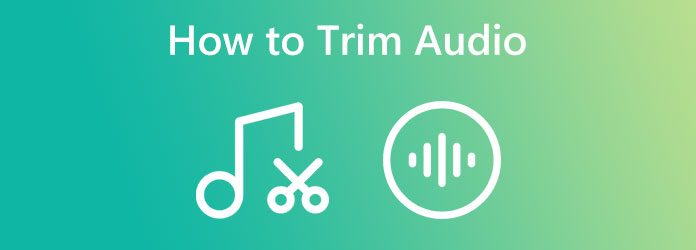
الجزء 1. 6 طرق لاقتطاع الصوت على نظامي التشغيل Windows 11/10 و Mac
يعد البحث عن أفضل برنامج لقص الصوت باستخدام جهاز الكمبيوتر الخاص بك أمرًا صعبًا للغاية ، خاصةً عندما يكون هناك العديد من الخيارات التي يمكنك الاختيار من بينها. ومع ذلك ، ليست كل البرامج القابلة للتنزيل تستحق سعرها ولديها الميزات الأكثر تميزًا. لذلك ، في هذا الجزء ، سوف نعرض لك أفضل أدوات قص الصوت لقص أو تقسيم ملف صوتي.
الطريقة الأولى: استخدم Tipard Video Converter Ultimate
Tipard Video Converter Ultimate هو أفضل برنامج لتحرير الفيديو والصوت لمساعدتك على تقليم ملف الصوت الخاص بك. باستخدام أداة تشذيب الصوت هذه ، يمكنك قص بعض الأجزاء من ملف الصوت في بضع خطوات فقط. أيضًا ، يحتوي على ميزة التقسيم السريع التي تقسم تلقائيًا أجزاء من الفيديو الخاص بك بالتساوي. بالإضافة إلى ذلك ، يمكنك استخدام ميزة أداة تشذيب الصوت لإضافة مقاطع باستخدام ملف الصوت الأصلي. ما يميز برنامج Tipard Video Converter Ultimate أنه يمكنه تقليم ملف الصوت دون فقدان جودته.
علاوة على ذلك ، فهو يدعم جميع تنسيقات الملفات الصوتية تقريبًا ، مثل MP3 و AAC و OGG و AIFF و WMA و AC3 وغيرها الكثير. كما أنه مليء بالعديد من ميزات تحرير الفيديو والصوت ، بما في ذلك مزامنة الصوت ، وضاغط الصوت ، ومُعزز الصوت ، ومحرر البيانات الوصفية للفيديو ، وما إلى ذلك. بالإضافة إلى ذلك ، فإن Tipard Video Converter Ultimate سهل الاستخدام ويمكن تنزيله على جميع أنظمة التشغيل ، مثل Windows و macOS .
كيفية قص ملف صوتي باستخدام Tipard Video Converter Ultimate:
الخطوة1للبدء ، قم بتنزيل Tipard Video Converter Ultimate من خلال النقر فوق تحميل الزر أدناه لنظام التشغيل Windows أو Mac. بعد ذلك ، اتبع إجراء التثبيت وافتح التطبيق على جهازك.
الخطوة2ثم ، على واجهة المستخدم الرئيسية ، انتقل إلى ملف اللوحة. انقر فوق علامة الجمع (+) رمز أو انقر فوق إضافة ملفات زر لتحميل الملف الصوتي الذي تريد قصه.
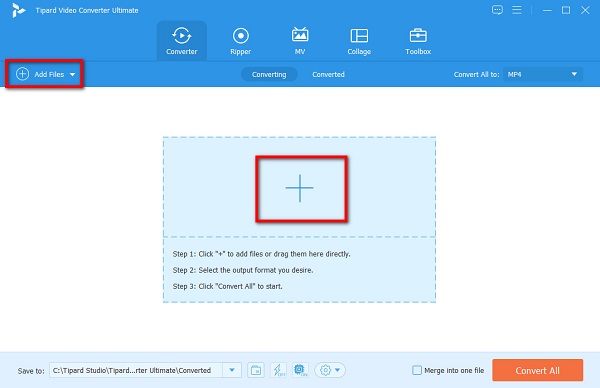
الخطوة3بمجرد تحميل ملف الصوت الخاص بك ، انقر فوق رمز القطع لبدء اقتطاع ملف الصوت الخاص بك.
الخطوة4وعلى واجهة المستخدم التالية ، يمكنك رؤية جدول زمني ومعاينة لملفك الصوتي. في المخطط الزمني ، اسحب شريط التمرير وانقر فوق ضبط بداية التشغيل و تعيين النهاية زر لقطع أجزاء من الملف الصوتي.
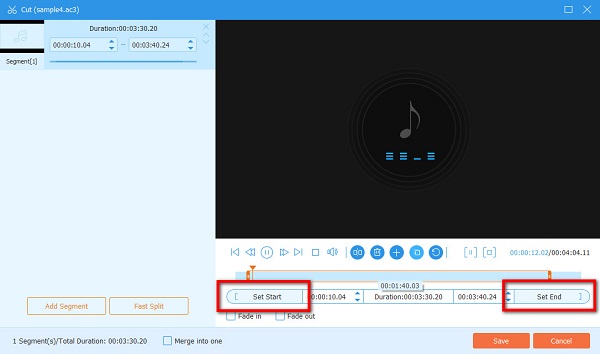
اختياري. إذا كنت تريد تقسيم ملف الصوت إلى أجزاء متساوية ، فانقر فوق تقسيم سريع زر ، ثم يمكنك تحديد عدد الأجزاء التي تريد تقسيم الصوت الخاص بك.
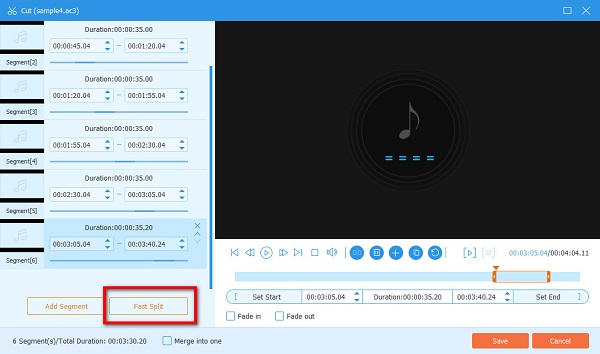
الخطوة5إذا كنت قد انتهيت من قص ملف الصوت ، فانقر فوق حفظ الزر في الزاوية اليمنى السفلية من الواجهة. انقر على تحويل جميع زر لمعالجة ملفك وسيتم حفظه على جهازك.
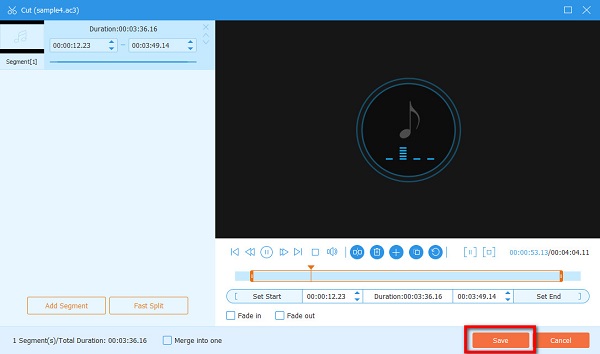
قراءة سهلة؟ مع أفضل قاطع صوت ، يمكنك بسهولة قص أو قص أو تقسيم ملف الصوت حسب تفضيلاتك.
الطريقة الثانية: كيفية قص الصوت في Premiere Pro
يعد Adobe Premiere Pro قاطعًا صوتيًا شائعًا آخر يمكنك استخدامه لقص ملفات الصوت. يمكن أن يساعدك Premiere Pro في قص الصوت أو قصه لجعل محتوى الفيديو الخاص بك أكثر روعة وجاذبية لمشاهديك. علاوة على ذلك ، تم تطوير Adobe Premiere Pro بواسطة Adobe Inc. ، التي اشتهرت بالعديد من المحررين المحترفين في جميع أنحاء العالم. تحتوي أداة تحرير الفيديو المستندة إلى الجدول الزمني على العديد من ميزات التحرير التي يمكنك استخدامها لتحسين مقاطع الفيديو أو تحريرها. الأمر الأكثر إثارة للإعجاب مع Premiere Pro هو أنه يمكنك أيضًا استخدامه لتحرير صوت الفيديو الخاص بك. يدعم Adobe Premiere Pro جميع تنسيقات ملفات الفيديو والصوت تقريبًا وهو آمن للاستخدام. بالإضافة إلى ذلك ، يحتوي على العديد من القوالب والتأثيرات التي يمكنك استخدامها لمشروعك. ومع ذلك ، فإن برنامج التحرير الرائع هذا ليس مجانيًا للاستخدام. يجب عليك شرائه قبل أن تتمكن من استخدامه لقص ملفات الصوت.
كيفية قص الصوت في Premiere Pro:
الخطوة1أول شيء سنفعله هو استيراد مقطع الصوت الذي تريد تقسيمه أو قصه. قم بإنشاء مشروع جديد على Premiere Pro ، ثم قم باستيراد الملف الصوتي. أو ، إذا كنت تقوم بالفعل بتحرير مشروع ، فاسحب الملف إلى ملف Timeline.
الخطوة2بمجرد تشغيل مقطع الصوت أو الفيديو على ملف حملات التبرع لوحة ، قم بإنشاء تسلسل جديد وأضف المقطع إلى التسلسل الحالي. انقر بزر الماوس الأيمن على مقطع الفيديو وحدد ملف تسلسل جديد من المقطع زر. سيؤدي ذلك إلى إنشاء تسلسل جديد وإضافة مقطع الفيديو الذي تريد تقسيمه.
الخطوة3عندما تقوم باستيراد ملف الفيديو على Timeline ، سترى أن الصوت والفيديو لهما مسارات مختلفة ولكنهما مرتبطان معًا. لذلك ، إذا كنت تريد قطع جزء معين من الصوت الخاص بك ، فأنت بحاجة إلى إلغاء ربط المقطع المرتبط.
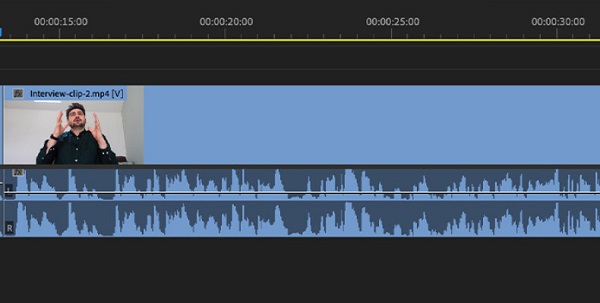
للقيام بذلك ، حدد المقطع الذي ترغب في تقسيمه ، وانقر بزر الماوس الأيمن ، وحدد ملف فك ارتباط الخيار في القائمة المنبثقة. وبعد ذلك ، يتم الآن تقسيم ملفات الصوت والفيديو. بعد تقسيم الصوت والفيديو ، سيبقى ملف الفيديو محددًا.
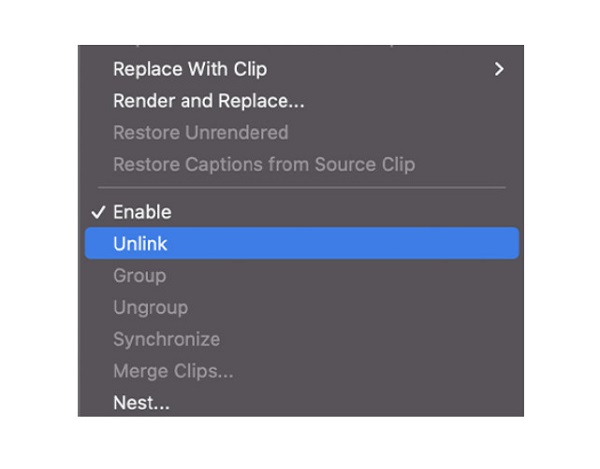
الخطوة4بعد فصل الصوت من الفيديو الخاص بك ، يمكنك الانتقال إلى تقسيم وقطع الصوت. أولاً ، قم بتقسيم الصوت ثم قم بإزالة الأجزاء غير الضرورية. وهذا كل شيء!
الطريقة الثالثة. عملية تقليم الصوت VLC
إذا كنت تبحث عن برنامج مجاني لقص أو تقسيم الملفات الصوتية المتوفرة على أجهزة Windows و Mac ، فيمكنك استخدام VLC Media Player. فوجئت تماما؟ باستخدام VLC Media Player ، يمكنك إجراء التحرير الأساسي لملفات الفيديو أو الصوت. يعد VLC Media Player مشغل الوسائط المتعددة القياسي لمعاينة مقاطع الفيديو وتشغيلها. إنه نظام أساسي مجاني ومفتوح المصدر يدعم العديد من تنسيقات ملفات الفيديو والصوت. بالإضافة إلى ذلك ، يمكنك استخدام أداة التحرير هذه لقص ملفات الفيديو ودمجها وتحويلها. يتوفر أيضًا مشغل الوسائط VLC على أجهزة الكمبيوتر أو أجهزة الكمبيوتر المحمولة ؛ يمكنك أيضًا استخدامه على أجهزة Android و iOS و iPadOS. يحب العديد من المبتدئين أيضًا استخدام هذا البرنامج لقص الصوت لأنه مجاني للتنزيل وله واجهة مستخدم بسيطة. لذلك ، إذا كنت ترغب في معرفة كيفية استخدام VLC لقص الصوت ، فاتبع الإرشادات أدناه. يعد استخدام VLC Media Player لقص الصوت أمرًا جيدًا حقًا. لكنها تفتقر إلى أدوات التحرير التي يمكنك استخدامها لقص أو تشذيب ملفات الصوت.
كيفية قص الصوت باستخدام VLC Media Player:
الخطوة1إذا لم يتم تنزيل VLC على جهازك بعد ، فقم بتنزيله الآن وابدأ تشغيله. بعد فتح التطبيق ، قم بسحب وإفلات الملف الصوتي الذي تريد قصه بعد فتح التطبيق. في هذا البرنامج التعليمي ، سنقوم بقص ملف MP3. سيقوم VLC Media Player تلقائيًا بتشغيل الملف الصوتي.
الخطوة2اضغط مع الاستمرار على شريط التقدم واسحبه لتحديد نقطة بداية الصوت. انقر على رمز التسجيل الأحمر وتشغيل الصوت.
الخطوة3أوقف التشغيل مؤقتًا ، وانقر فوق المزيد زر في شريط القائمة. ثم تحقق من ملف ضوابط متقدمة اختيار. والآن ، سترى أربعة أزرار جديدة فوق رمز التشغيل مباشرةً.
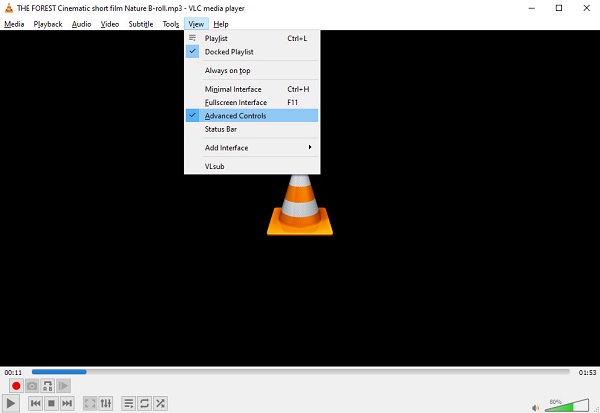
الخطوة4وأخيرًا ، انقر فوق زر التسجيل الأحمر مرة أخرى بمجرد وصوله إلى النقطة التي تريد إنهاء ملف الصوت فيها. سيقوم VLC بعد ذلك بقص وتصدير ملف الصوت على المسار المحدد. يمكنك أيضًا تحديد مجلد الإخراج حيث تريد حفظ الإخراج الخاص بك. انتقل إلى الأدوات > التفضيلات > الإدخال / الترميز، وضرب تصفح بجوار دليل السجل أو اسم الملف لتغيير مسار الإخراج.
الطريقة الرابعة: كيفية تقسيم / قص الصوت في الجرأة
تقسيم الصوت وقطع ملف صوتي مختلفان. عادة ما يكون التقسيم عملية قبل قطع جزء معين من الصوت أو الفيديو الذي تقوم بتحريره. القص ، من ناحية أخرى ، هو إزالة جزء معين من الصوت أو الفيديو ، حيث يمكنك وضعه على الأجزاء الأخرى أو إزالة المقطع نهائيًا. في هذه الطريقة ، باستخدام Audacity ، سوف نوضح لك كيفية تقسيم ملف صوتي وقصه. عيب استخدام Audacity لتقسيم الصوت هو وجود أخطاء تؤدي إلى عدم استقرار البرنامج.
Audacity هو محرر صوت متعدد المسارات يستخدمه العديد من المحررين المحترفين لتحرير الملفات الصوتية. يمكن لهذا التطبيق القابل للتنزيل تحرير الصوت وتسجيله لأجهزة Windows و macOS و Linux. تحظى Audacity بشعبية بين مستخدميها لأنه برنامج مفتوح المصدر وهو مجاني تمامًا للاستخدام. علاوة على ذلك ، مع Audacity ، يمكنك تصدير واستيراد التسجيلات بتنسيقات متعددة وحتى تصدير ملفات متعددة في وقت واحد. كما أنه يدعم ملفات الصوت 16 بت و 24 بت و 32 بت. أيضًا ، يتم تحويل معدلات العينات وتنسيقاتها باستخدام إعادة التشكيل والتردد عالي الجودة. علاوة على ذلك ، يمكنك استخدام التأثيرات في الوقت الفعلي التي يمكن أن تعزز الصوت الخاص بك. في الواقع ، يعد Audacity تطبيقًا قويًا لاقتطاع الصوت الخاص بك وتحريره ، لذا لاستخدام هذه الأداة ، اتبع الخطوات أدناه.
كيفية قص الصوت في الجرأة:
الخطوة1قم بتنزيل وتثبيت Audacity على جهازك ، وافتحه بمجرد تثبيته. بعد ذلك ، في واجهة المستخدم الرئيسية للبرنامج ، انتقل إلى قائمة "ملف" وانقر فوق "فتح". حدد موقع ملف الصوت الخاص بك ، ثم قم بتحميله على Audacity. يمكنك أيضًا تحميل الملفات الصوتية عن طريق سحب الملفات وإفلاتها عبر نافذة Audacity.

الخطوة2الآن ، سنضع علامة على القسم الذي تريد قصه في ملفك الصوتي. ستؤدي هذه العملية إلى تقسيم مقطع الصوت الخاص بك. انقر فوق مكان في مقطع الصوت بالقرب من المكان الذي تريد تقسيم الموسيقى فيه. سترى بعد ذلك خطًا عموديًا أسود يمر عبر مقطع الصوت ، يشير إلى موضع المؤشر. قبل المتابعة إلى الخطوة التالية ، تأكد من وضع المؤشر (أداة التحديد) حيث تريد تقسيم الصوت.

الخطوة3بعد ذلك ، قم بتقسيم الملف الصوتي بالذهاب إلى تحرير> حدود المقطع> تقسيم. يمكنك أيضًا تقسيم ملف صوتي بالضغط على CTRL + أنا على لوحة المفاتيح الخاصة بك. سيتم الآن تقسيم ملف الصوت الخاص بك.
الخطوة4بعد تقسيم الصوت ، يمكنك إزالة الجزء الذي تريد قطعه. لديك خياران بشأن ما ستفعله في الجزء المنقسم. إما حذفه أو نقله إلى موقع آخر لمقطع الصوت الخاص بك.
إذا كنت تريد حذفه ، فإليك ما عليك القيام به:
1. قم بتمكين أداة التحديد (F1) وانقر نقرًا مزدوجًا على الجزء الأوسط من الصوت. سترى أنه تم تمييزه باللون الأبيض ، مما يعني حذف القسم. بعد تحديد القسم ، انقر فوق حذف مفتاح ، وسيتم حذفه.
2. إذا كنت تريد نقل المقطع الذي قسمته ، فاستخدم أداة Time Shift (F5) ، ثم انقله إلى المكان الذي تريد وضعه فيه.
وهذا كل ما في الأمر! يمكنك الآن تصدير مخرجاتك وحفظها على جهازك.
الطريقة الخامسة: كيفية تقسيم / تقسيم الصوت في iMovie
عندما يتعلق الأمر باستخدام أجهزة Mac ، فإن أحد أكثر التطبيقات شيوعًا هو قص الصوت أو مقاطع الفيديو في iMovie. موفي هو من بين أكثر برامج تحرير الفيديو شيوعًا لأجهزة Apple ، مثل Mac و iPhone و iPad. هذا البرنامج ليس مجرد برنامج لتحرير الفيديو. يمكنك أيضًا قص ملف صوتي أو قصه أو تقسيمه. يتميز iMovie بواجهة مستخدم أساسية ، مما يجعل من السهل على المحررين المبتدئين استخدام هذه الأداة.
بالإضافة إلى ذلك ، يحتوي على مكتبة مضمنة من القوالب والسمات والانتقالات التي يمكنك استخدامها في مشروعك. أيضًا ، يضمن iMovie أنه لن يكون هناك فقدان للجودة عند تحرير ملفك الصوتي به. ومع ذلك ، يجد معظم المستخدمين صعوبة في تحميل ملفات الصوت والفيديو الأخرى لأنه لا يدعم العديد من ملفات الصوت والفيديو. ومع ذلك ، فإنه لا يزال تطبيقًا عمليًا لقص مقطع صوتي أو قصه أو تقسيمه.
خطوات كيفية قص الصوت في iMovie:
في هذا البرنامج التعليمي ، سوف نقدم لك كيفية قص وقطع الصوت باستخدام تطبيق iMovie.
كيفية قص الصوت في iMovie
الخطوة1أولاً وقبل كل شيء ، قم بتنزيل iMovie إذا لم يتم تنزيله على جهازك بعد. ثم افتح التطبيق. في الواجهة الأولى ، قم باستيراد ملف الصوت الخاص بك على الواجهة ، ثم اسحب الملف إلى ملف Timeline.
الخطوة2بمجرد وضع مقطع الصوت في المخطط الزمني ، حدده بالنقر بزر الماوس الأيسر فوقه ، ثم اسحب الحافة اليسرى إلى المكان الذي تريد تعيين آبدأ، ثم الحافة اليمنى لتعيين النهاية. انقر واسحب التحديد إلى الجدول الزمني ، ثم حرر.
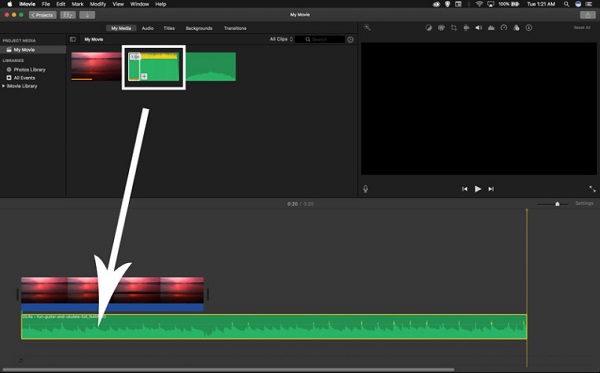
تلميح. يمكنك أيضًا قص المقاطع بشكل أكثر دقة عن طريق ضبط رأس التشغيل على إطار محدد ، ثم النقر على خيار Trim to Playhead.
كيفية قص الصوت في iMovie
يشبه قص مقطع صوتي اقتطاع الصوت في iMovie.
الخطوة1بعد تحميل مقطع صوتي ، تريد قصه ، اسحبه إلى ملف Timeline. ثم اسحب ملف رأس اللعب إلى الإطار المحدد حيث تريد تقسيم مقطع الصوت.
الخطوة2انقر بزر الماوس الأيمن فوق مقطع الصوت على ملف Timeline وحدد انقسام كليب الخيار من القائمة المنبثقة.
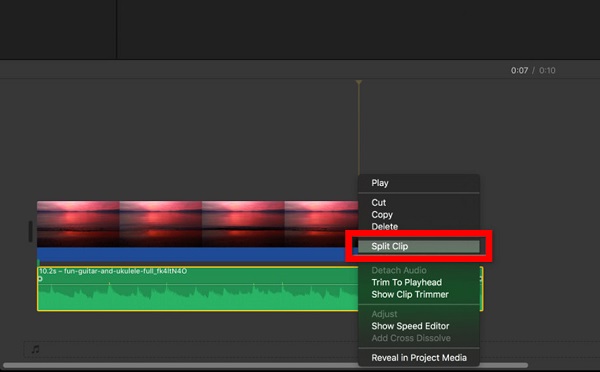
الخطوة3بعد تحديد خيار المقطع المقسم ، سيتم قص مقطع الصوت الخاص بك في موضع رأس التشغيل. الآن ، لديك مقطعين. احذف المقطع غير الضروري ، واحفظ مخرجاتك على جهازك.
وهذه هي العملية الكاملة لكيفية تقسيم الصوت وقطعه في iMovie.
الطريقة السادسة: كيفية تقسيم الصوت في OBS
برنامج آخر يمكنك استخدامه لتقسيم الملفات الصوتية هو OBS Studio أو Open Broadcaster Software. OBS Studio هو برنامج تسجيل فيديو وبث مباشر مجاني ومفتوح المصدر. ولكن نظرًا لوجود طلب كبير على تحرير الصوت ، يمكن الآن تقسيم الصوت أو قطعه. علاوة على ذلك ، يعد OBS Studio أداة تحرير فيديو وصوت عالية الأداء في الوقت الفعلي لالتقاط الصور ومزجها. يمكنك أيضًا استخدامه لعمل مشاهد مكونة من مصادر متعددة. ما هو أفضل في هذا التطبيق هو أنه يحتوي على خالط صوت مع مرشحات لكل مصدر يمكنك استخدامها ، مثل بوابة الضوضاء ، وقمع الضوضاء ، والكسب. بدون مزيد من اللغط ، إليك خطوات كيفية تقسيم الصوت في استوديو OBS. عيب استخدام OBS Studio هو أنه يحتوي على واجهة مستخدم معقدة.
الخطوة1للبدء ، قم بتنزيل وتثبيت OBS Studio على جهازك. ثم قم باستيراد وتحديد مشهد في OBS. اذهب إلى إعدادات الإخراج OBS، واضبط وضع الإخراج على متقدم.
الخطوة2وبعد ذلك ، قم بالتبديل إلى خيارات التسجيل ، وقم بتعيين المسارات الصوتية التي تريد تسجيلها. يمكنك الآن تطبيق الإعدادات وإغلاقها.
الخطوة3بعد ذلك ، افتح ملف خصائص الصوت المتقدمة باستخدام خلاط الصوت. قم بتعيين مصادر الصوت التي ترغب في أن يتم سماعها في كل مسار. انقر على OK زر لتأكيد اختياراتك.
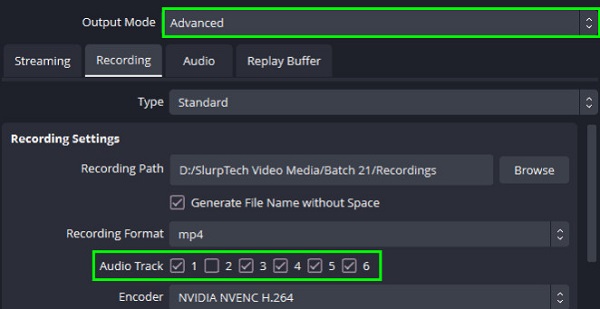
الجزء 2. كيفية قص الصوت في الهاتف المحمول
إذا كنت تستخدم هاتفًا محمولاً ، فيمكنك التنزيل محرر الموسيقى لقص الموسيقى أو الصوت. محرر الموسيقى سهل الاستخدام ويمكنه تقليم الملفات الصوتية ودمجها وتحويلها. بالإضافة إلى ذلك ، يحتوي على واجهة مستخدم بسيطة ، مما يجعله تطبيقًا سهل الاستخدام للمبتدئين. ومع ذلك ، يحتوي محرر الموسيقى على العديد من الإعلانات التي قد تشتت انتباهك.
كيفية قص الصوت في Android:
الخطوة1قم بتثبيت محرر الموسيقى على جهاز Android الخاص بك. في الواجهة الرئيسية للتطبيق ، انقر فوق الصوت تقليم الخيار.
الخطوة2حدد ملف الصوت الذي تريد قصه. ثم على واجهة الشاشة التالية ، سترى ملف لون أخضر (ابدأ) وأ أحمر (النهاية) اضبط شريط التمرير للإشارة إلى بداية ونهاية مقطع الصوت المقتطع.
الخطوة3اضغط على حفظ رمز في الزاوية اليمنى العليا من الشاشة لحفظ الإخراج الخاص بك.
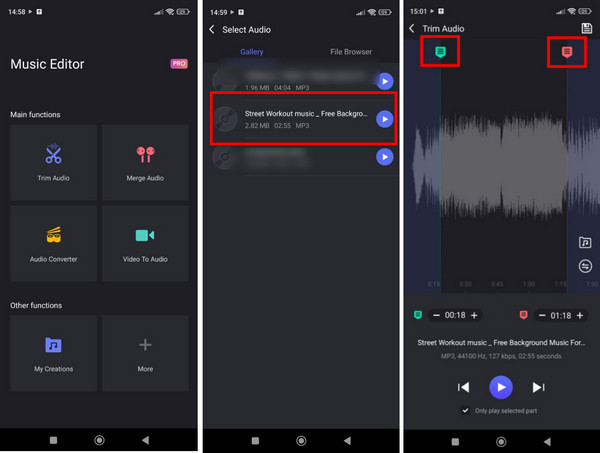
الجزء 3. كيفية قص الصوت عبر الإنترنت
يمكنك أيضًا قص مقطع صوتي عبر الإنترنت باستخدام Clideo - قاطع الصوت عبر الإنترنت. Clideo عبارة عن قاطع صوت عبر الإنترنت يمكن الوصول إليه من جميع المتصفحات تقريبًا ، مثل Google و Safari. يتيح لك هذا التطبيق عبر الإنترنت تقليم الصوت عن طريق تحريك أزرار التشغيل والتشغيل. يمكنك أيضًا أن تتلاشى وتتلاشى ملف الصوت الخاص بك باستخدام Clideo. المشكلة التي يواجهها العديد من الأشخاص مع هذه الأداة هي أنها تدعم فقط تنسيقات الصوت MP3 ، وهو أمر غير مريح بالنسبة للكثيرين.
كيفية قص الصوت عبر الإنترنت باستخدام Clideo:
الخطوة1الوصول للتعاليم كليدو على متصفحك. في الواجهة الأولى ، انقر فوق اختر ملف زر وتحميل الملف الصوتي الذي تريد قصه.
الخطوة2ثم اضبط ملف اللعب في و اللعب على المنزلق لتحديد الجزء الذي تريد أن تبقى.
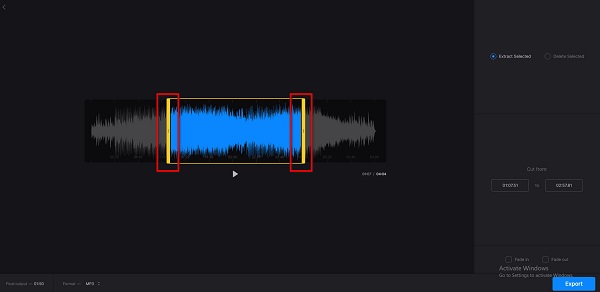
الخطوة3وأخيرا ، انقر فوق تصدير زر لحفظ الإخراج الخاص بك.
قراءة موسعة
8 تطبيقات رائعة لتعزيز الصوت [عبر الإنترنت وغير متصل]
كيفية تحرير الصوت باستخدام أفضل برامج تحرير الصوت
الجزء 4. أسئلة وأجوبة حول كيفية قص الصوت
ما هو أفضل تنسيق صوتي لمقاطع الفيديو الترويجية؟
MP3 هو تنسيق ملفات الصوت الأكثر استخدامًا والأفضل لإنشاء مقاطع فيديو ترويجية لأنه الملف الصوتي الأكثر شيوعًا.
هل يمكنني قص أو قص ملف WAV؟
نعم. يمكنك قص أي ملف صوتي تريد استخدامه Tipard Video Converter Ultimate، بما في ذلك ملفات WAV.
هل يمكنني قص ملف صوتي على جهاز iPhone الخاص بي؟
بالطبع بكل تأكيد! هناك الكثير من تطبيقات اقتطاع الصوت التي يمكنك تثبيتها على جهاز iPhone الخاص بك.
وفي الختام
من السهل قص ملف صوتي أو قصه أو تقسيمه عندما يكون لديك أداة تحرير الصوت المناسبة التي تم تنزيلها على جهازك. يمكنك اتباع أي من الطرق التي قدمناها لك أعلاه الصوت تقليم. وبالتالي ، تحتاج إلى النظر في الميزات التي يقدمها وإمكانية الوصول إليها. لذلك ، إذا كنت ترغب في استخدام أكثر برامج تحرير الصوت التي يمكن الوصول إليها ، والتي تحتوي على الكثير من ميزات التحرير المتقدمة ، فاستخدم Tipard Video Converter Ultimate على جهازك.